Microsoft Outlook là một trong những ứng dụng email phổ biến nhất hiện nay, được sử dụng rộng rãi trong doanh nghiệp và cá nhân. Tuy nhiên, không ít người dùng gặp tình trạng Outlook không gửi được mail, gây gián đoạn công việc và ảnh hưởng đến giao tiếp. Dưới bài viết này, cùng Mstar Corp tìm hiểu rõ nguyên nhân phổ biến và cung cấp các giải pháp chi tiết để sửa lỗi Outlook không gửi được mail.
>> Xem thêm:
- 6 cách sửa lỗi Cannot Start Microsoft Outlook
- 3 Cách Khắc Phục Lỗi Không Đăng Nhập Được Outlook Trên Điện Thoại
- Nguyên nhân & 4 cách sửa lỗi Outlook cannot connect to your outgoing (SMTP) e-mail server
- Nguyên nhân & 10 cách sửa lỗi Outlook cannot connect to server
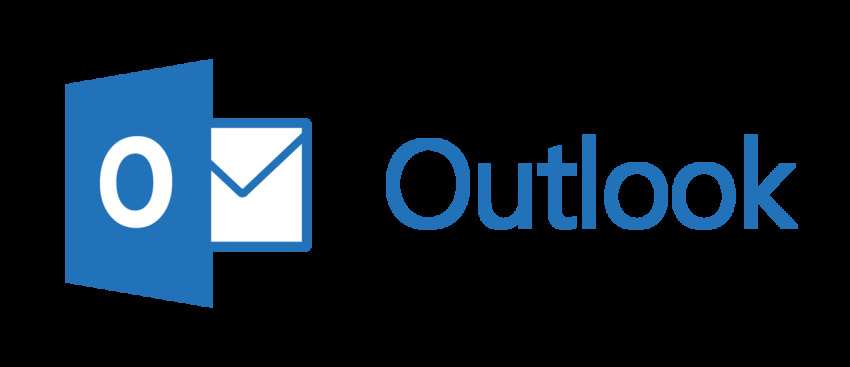
Microsoft Outlook ứng dụng tiện ích dùng trong email (Nguồn: Internet)
Nguyên nhân Outlook không gửi được mail
Microsoft Outlook là công cụ email phổ biến, nhưng đôi khi, người dùng gặp phải tình trạng không thể gửi được email. Điều này có thể xảy ra vì nhiều nguyên nhân, từ cấu hình sai cho đến các lỗi kết nối hoặc dịch vụ. Dưới đây là một số nguyên nhân phổ biến:
- Không thể thực hiện kết nối vì máy chủ chủ động từ chối kết nối.
- Không thể tìm thấy máy chủ. (Tên tài khoản: tên tài khoản,…POPserver: “mail”, Mã lỗi: 0x800ccc0d).
- Nhiệm vụ ‘server name – Đang Gửi và Nhận’ báo lỗi (0x800ccc0f): ‘Kết nối tới máy chủ bị gián đoạn. Nếu sự cố này tiếp tục xảy ra thì hãy liên hệ với quản trị viên máy chủ hoặc nhà cung cấp dịch vụ Internet (ISP). Máy chủ phản hồi: ? K’.
- Máy chủ bất ngờ chấm dứt kết nối. Nguyên nhân khả thi của sự cố này có thể do sự cố với máy chủ, sự cố mạng hoặc không hoạt động trong một thời gian dài. Tài khoản: tên tài khoản, Máy chủ: ‘tên máy chủ’, Giao thức: Phản hồi của Máy chủ, POP3: ‘+OK’, Cổng: 110, An toàn (SSL): Không, Số Lỗi: 0x800ccc0f.
- Nhiệm vụ ‘Tên máy chủ SMTP – Đang gửi và Nhận’báo lỗi (0x80042109): ‘Outlook không thể kết nối với máy chủ gửi e-mail đi (SMTP). Nếu người dùng tiếp tục nhận được thông báo này thì hãy liên hệ với quản trị viên máy chủ hoặc nhà cung cấp dịch vụ Internet (ISP).’
- Hết thời gian thao tác trong khi đợi phản hồi từ máy chủ nhận (POP) 0x8004210a
- Đã xảy ra hết thời gian chờ trong khi liên hệ với máy chủ 0x800ccc19
- Mã lỗi: 0x800ccc15; 0x80042108; 0x800ccc0e; 0x800ccc0b; 0x800ccc79; 0x800ccc67; 0x80040900; 0x800ccc81; 0x80040119; 0x80040600
- Mã lỗi: 0x8007000c
- Mã lỗi: 0x800C013b
- Mã lỗi: 0x8004210b
Kiểm tra trước kho sửa lỗi Outlook không gửi được mail
Trước khi bắt đầu sửa lỗi, người dùng hãy kiểm tra những yếu tố sau:
- Hợp tác với nhà cung cấp Hosting để kiểm tra có cổng nào bị chặn không.
- Xác minh địa chỉ email mà cập nhập cài đặt máy chủ cho thư.
- Đảm bảo không vượt quá giới hạn gửi mail hàng ngày/giờ, hay còn được biết đến là hạn mức băng thông.
- Kiểm trai file có kích cỡ quá lớn hay không (>10-20 Mb).
10 cách sửa lỗi Outlook không gửi được mail
Có rất nhiều cách sửa lỗi Outlook không gửi được mail. Các cách sửa lỗi này tùy thuộc vào thiết bị, thiết lập và kết nối mạng. Do đó, dưới dây là một số cách sửa lỗi, giúp người dùng thu hẹp được nguyên nhân gây sự cố:
Mật khẩu không hợp lệ
Đôi khi người dùng vô tình đặt lại mật khẩu và sau đó quên mất. Tình huống này khá phổ biến và gây khó khăn trong việc gửi và nhận email. Cách khắc phụ tình huống này là:
- Vào File > Account Settings > Email.
- Chọn tài khoản cần sửa, nhấn Change, và cập nhật mật khẩu mới.
Lỗi kết nối Internet
Thỉnh thoảng, máy chủ có thể xảy ra sự cố, điều này đôi khi không xảy ra nhưng lại hay gặp trên các máy chủ WHM/cPanel và Plesk.
Cách khắc phục là: chỉ cần một lần khởi động lại từ bảng điều khiển. Đôi khi, ứng dụng email có thể gặp lỗi kết nối, ví dụ như lỗi từ Thunderbird do tên máy chủ không chính xác. Trong tình huống này, người dùng nên kiên trì chờ đợi vài phút rồi thử lại. Nếu sự cố tiếp tục xảy ra, có thể do lỗi DNS.

Lỗi internet khiến Outlook không thể gửi email (Nguồn: Internet)
ISP Blocks & Cổng Email
Một số nhà mạng có thể chặn cổng email như 25, 465, hoặc 587.
- Kiểm tra cổng đang sử dụng trong Outlook: File > Account Settings > Change > More Settings > Advanced.
- Thay đổi sang các cổng không bị chặn như 587 hoặc 465.
Đây là vấn đề thường gặp xảy ra. Nhiều ISP buộc phải sử dụng máy chủ SMTP riêng nhưng điều này thì rất khó khăn. Khi hệ thống U-verse, ATT DSL và Comcast đã bị chặn ở cổng 25 này. Để chắc chắn lại lần nữa người dùng có thể kiểm tra xem cổng 25 có bị chặn hay không bằng cách kết nối telnet để kết nối với cổng 25. Ví dụ:
- [hkc@office~] telnet mail.rackaid.com 25
- Trying 54.221.232.71…
Sau khi thực hiện người dùng chờ đợi. Hoặc sử dụng SSH để kết nối với máy chủ thì hãy kiểm tra cổng có hoạt động hay không bằng cách:
- ‘.
- 220 mail.rackaid.com ESMTP Postfix
Nếu thấy biểu ngữ STMP thì ISP (hoặc tường lửa) của người dùng đang kết nối. Trong trường hợp đã bị chặn cổng này thì người dùng nên sử dụng cổng 587. Nhiều ISP thường không chặn cổng này:
- [hkc@office ~]$ telnet mail.rackaid.com 587
- Trying 54.221.232.71…
- Connected to mail.rackaid.com.
- Escape character is ‘^]’.
- 220 mail.rackaid.com ESMTP Postfix
Nếu vẫn không thành công, hãy gọi cho nhà cung cấp hosting. Họ sẽ xử lý các vấn đề liên quan trên máy chủ Server của họ.
Ngoài ra bạn cũng tham khảo thêm sau đây là các cổng email chính cần lưu ý:
- IMAP 443
- IMAP qua SSL 993
- POP3 110
- POP3 qua SSL 995
- SMTP 25
- SMTP qua SSL 465
- Cổng gửi SMTP 587
Xác thực SMTP bị sai
Một nguyên nhân đáng chú ý là ISP chặn cổng, điển hình là cổng số 25. Hầu hết máy chủ SMTP yêu cầu tên người dùng và đăng nhập hợp lệ để gửi email. Máy chủ từ chối, điều này có nghĩa là SMTP không được bật hoặc không được hỗ trợ. Bảo mật xác thực mật khẩu và bảo mật mạng là hai cái cài đặt khác nhau. Cả hai đều phải thật chính xác.
Cài đặt kết nối SSL không đúng
SMTPS hoặc SMTP an toàn sẽ yêu cầu sử dụng SSL để bảo vệ kết nối mạng giữa ứng dụng email khách và máy chủ. Trong Microsoft Outlook, người dùng nên chọn Máy chủ này yêu cầu kết nối an toàn. Đôi khi, máy chủ có thể yêu cầu kết nối qua cổng 465 thay vì cổng 25, cổng này được dành riêng cho kết nối SMTP qua SSL. Nếu cả cổng 25 và cổng 465 gặp vấn đề, hãy thử sử dụng cổng 587 – chuyên dành cho việc gửi thư.

Lỗi do kết nối SSL (Nguồn: Internet)
Hộp thư quá đầy
Khi hộp thư đã đầy, ứng dụng có thể ngăn chặn việc nhận email mới. Người dùng cần dọn dẹp hộp thư bằng cách xóa bỏ những email không cần thiết. Hãy thực hiện các bước sau:
- Bước 1: Trong giao diện Outlook, hãy chọn Tools, sau đó chọn Accounts, tiếp theo là Mail, sau cùng là Properties.
- Bước 2: Trong tab Advanced, người dùng cần bỏ chọn ô Leave a copy of message on server. Việc này giúp giảm lượng email được lưu trữ trên máy chủ.
Bật “On” cho Outlook
Nếu Outlook đang hoạt động ở chế độ Offline, người dùng sẽ không thể kết nối với máy chủ và nhận email mới. Một số trường hợp người dùng vô tình để Outlook ở chế độ Work Offline.
- Kiểm tra góc dưới bên phải của ứng dụng để xem trạng thái.
- Nếu thấy Offline Mode, vào tab Send/Receive, nhấn Work Offline để chuyển về chế độ online.
Sửa tập dữ liệu
Các tập tin dữ liệu Outlook, bao gồm .pst và .ost, nếu bị hỏng hoặc không được định dạng đúng, có thể cản trở việc nhận email. Hãy đảm bảo rằng Outlook đã được đóng lại, sau đó thực hiện các bước sau:
- Bước 1: Mở Control Panel, tìm đến Mail và chọn Data Files.
- Bước 2: Chọn tập tin dữ liệu người dùng muốn chỉnh sửa và nhấn Open File Location. Nếu tập tin có phần mở rộng là .ost, hãy đổi nó thành .OLD. Còn nếu là .pst thì có thể để nguyên.
- Bước 3: Mở lại Outlook để xem liệu thay đổi đã có hiệu quả hay không. Trong trường hợp cần thiết, người dùng có thể sử dụng công cụ scanpst.exe để sửa chữa tập tin .pst bị hỏng.
Kiểm tra website của nhà sản xuất diệt viruss để có các gợi ý bổ sung
Nếu phần mềm diệt vi-rút của người dùng có tính năng quét email thì người dùng có thể phải thực hiện thêm các tác vụ cấu hình để sử dụng Outlook hoặc Outlook Express cùng với phần mềm diệt vi-rút. Ví dụ, người dùng có thể phải cấy hình phần bổ trợ Norton Antivirus Office để làm việc với Outlook.
Để biết thêm thông tin về cách sử dụng Outlook cùng với phần mềm chống vi-rút, hãy truy cập một trong các trang web sau, tuỳ vào phần mềm chống vi-rút mà bạn đã cài đặt:
- Symantec
- McAfee
- Trend Micro
- Panda
Cập nhập hoặc cài đặt Outlook
Nếu người dùng đang sử dụng phiên bản Outlook cũ hoặc gặp lỗi trong quá trình sử dụng, hãy:
- Kiểm tra bản cập nhật mới nhất qua File > Office Account > Update Options.
- Gỡ bỏ và cài đặt lại Outlook để đảm bảo mọi tệp tin cài đặt đều chính xác.
Mstar Corp cung cấp và triển khai giải pháp Microsoft 365 cho doanh nghiệp
Với hơn 15 năm kinh nghiệm trong lĩnh vực công nghệ và là Solutions Partner của Microsoft tại Việt Nam, Mstar Corp cung cấp và triển khai giải pháp Microsoft 365 toàn diện, được tối ưu hóa theo nhu cầu kinh doanh của từng doanh nghiệp. Mstar Corp hỗ trợ doanh nghiệp triển khai, cấu hình, và tối ưu hóa gói Microsoft 365, bao gồm ứng dụng Microsoft Intune, nhằm quản lý thiết bị và bảo mật dữ liệu một cách hiệu quả. Mstar Corp thực hiện quy trình triển khai chuyên nghiệp, bao gồm:
- Tư vấn chuyên sâu: Phân tích nhu cầu cụ thể của từng doanh nghiệp để đưa ra giải pháp tối ưu.
- Hỗ trợ triển khai chuyên nghiệp: Đảm bảo cài đặt và thiết lập các công cụ Microsoft 365 chính xác và an toàn.
- Đào tạo và hỗ trợ sau triển khai: Hướng dẫn và hỗ trợ nhân viên sử dụng các công cụ một cách hiệu quả, cũng như hỗ trợ kỹ thuật liên tục.

Mstar Corp đơn vị cung cấp gói dịch vụ Microsoft 365
Lời kết
Việc gặp phải lỗi Outlook không gửi được mail không còn là điều quá đáng lo ngại khi người dùng hiểu rõ nguyên nhân và áp dụng đúng cách khắc phục. Hy vọng bài viết này đã mang đến những giải pháp hữu ích và dễ thực hiện. Ngoài ra, nếu doanh nghiệp bạn chưa có đội ngũ IT, hãy liên hệ ngay dịch vụ IT thuê ngoài toàn diện M-TechCare chất lượng Tập đoàn – chi phí Khởi nghiệp.
























